Jak zmienić szczegóły pliku w systemie Windows 10/11 bez wysiłku?
Za każdym razem, gdy pobieramy lub pobieramy film, obraz lub dźwięk, istnieje szereg danych, które pomagają nam rozpoznać zawartość pliku, zwanych metadanymi. Możemy łatwo przeglądać tagi w naszych różnych plikach multimedialnych bez profesjonalnego oprogramowania z różnymi wbudowanymi aplikacjami. Jednak ich poprawianie to kolejna rzecz, której nie wszystkie przeglądarki metadanych mogą zrobić w systemie Windows. Jeśli chcesz wiedzieć jak zmienić szczegółowe pliki w systemie Windows 10 lub 11, musisz przeczytać ten artykuł, aby uzyskać wszystkie potrzebne informacje.
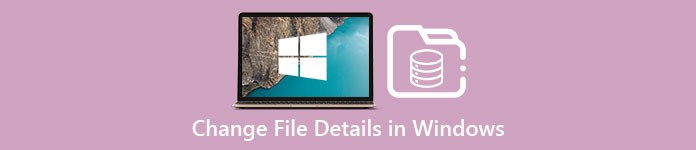
Część 1. Jak łatwo zmienić szczegóły pliku wideo w Windows 10 i 11?
Korzystanie z właściwości w systemie Windows
Wszyscy to wiedzą Właściwości w systemie Windows może nam pomóc przeglądać metadane w każdym pliku bez martwienia się, czy jest on obsługiwany, czy nie. Ta wbudowana przeglądarka i edytor tagów może pomóc w wykonaniu zadania zgodnie z potrzebami i doskonale działa nawet bez połączenia z Internetem. Ponadto nie potrzebujesz żadnego oprogramowania; jak powiedzieliśmy, jest to wbudowana funkcja dostępna tylko na pulpicie systemu Windows.
Wręcz przeciwnie, istnieją przypadki, w których dodane przez Ciebie metadane nie są w ogóle zapisywane w tym bezpłatnym wbudowanym. Spodziewaj się tego, ponieważ nie jest to profesjonalne narzędzie. Jednak użytkownicy nadal korzystają z tych funkcji, zwłaszcza jeśli nie edytują metadanych częściej niż zwykle. Zamiast pobierać i oszczędzać miejsce na dysku, jest to idealna technika, której powinieneś nauczyć się używać w systemie Windows. Jeśli chcesz wiedzieć, jak zmienić szczegóły pliku w systemie Windows 10 lub 11, możesz wykonać poniższe czynności.
Krok 1. Na ekranie systemu Windows 10 lub 11 znajdź plik multimedialny na Przeglądarka plików.
Krok 2. Gdy już go znajdziesz, możesz kliknij prawym przyciskiem myszy plik i przejdź do Nieruchomości.
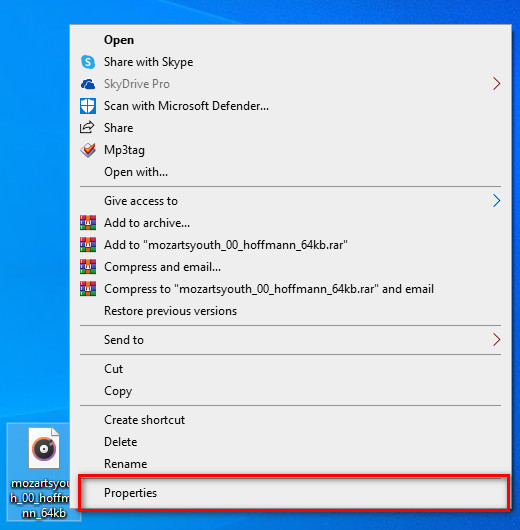
Krok 3. Na panelu kliknij Detale; w każdym miejscu możesz dodać lub zmienić szczegóły metadanych w systemie Windows za pomocą Właściwości. Kliknij ok aby zapisać tagi.
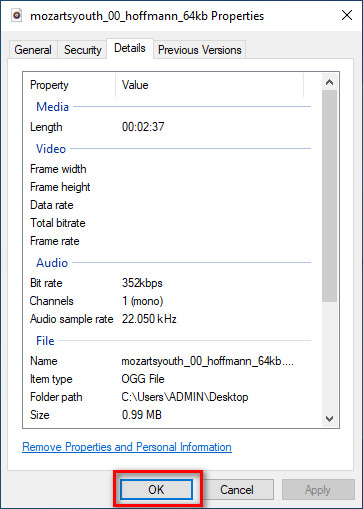
Korzystanie z Video Converter Ultimate — najlepszy wybór do edycji metadanych w systemie Windows 10/11
Dodawania okładki albumu i innych ważnych informacji nie można wykonać za pomocą Właściwości, co więc zrobić, jeśli chcesz dodać? Na szczęście odkryliśmy, że Video Converter Ultimate obsługuje dodawanie ważnych szczegółów do plików i okładek albumów, aby uczynić go wyjątkowym. Ponadto dodawanie metadanych do pliku nie jest zadaniem, które można wykonać we właściwościach, ale także bardziej profesjonalnie z ostatecznym.
Co więcej? Mimo że jest to najlepsze oprogramowanie do edycji i przeglądania metadanych, jego możliwości są znacznie większe, co oznacza, że ma więcej funkcji. Jedną z najlepszych rzeczy, które możesz zrobić za pomocą tego narzędzia, jest przekonwertowanie dowolnego pliku wideo na odtwarzalny format systemu Windows, taki jak WMV, AVI, MP4 i wiele innych. Ponadto może również konwertować wiele plików jednocześnie, mając jednocześnie najszybszy proces konwersji, jakiego kiedykolwiek doświadczysz, a inne narzędzie nie może Ci zaoferować, nawet Właściwości. Czy to nie wspaniałe? Jest jeszcze więcej do powiedzenia, ale dzisiaj nauczymy, jak łatwo zmienić szczegóły plików mp3 lub dowolnych formatów audio i wideo, korzystając z doskonałych wskazówek dotyczących najlepszego oprogramowania dla systemów Windows i Mac.
Krok 1. Kliknij przycisk pobierania dla systemu Windows; jeśli jesteś użytkownikiem komputera Mac, możesz zamiast tego kliknąć drugi przycisk, zainstalować go szybko i otworzyć, aby dodać metadane.
Darmowe pobieranieW systemie Windows 7 lub nowszymBezpieczne pobieranie
Darmowe pobieranieW przypadku systemu MacOS 10.7 lub nowszegoBezpieczne pobieranie
Krok 2. Po uruchomieniu narzędzia kliknij Przybornik, a następnie przejdź do Edytor metadanych mediów.
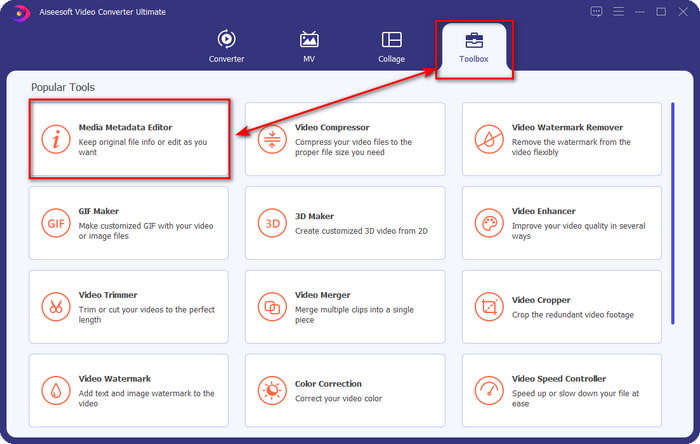
Krok 3. Prześlij tutaj dowolny plik multimedialny, kliknij Dodaj , wybierz plik w folderze i naciśnij otwarty.
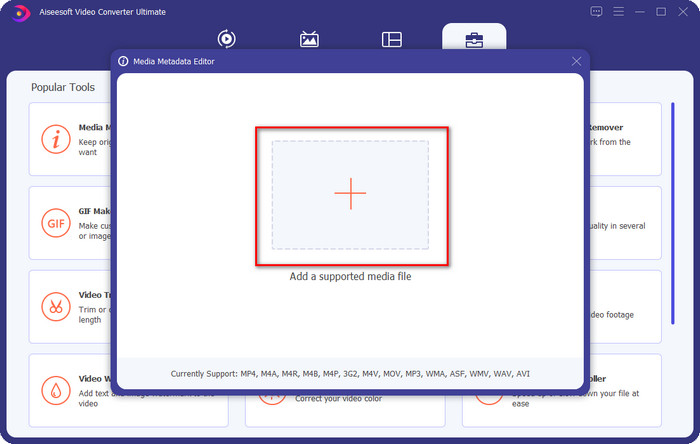
Krok 4. Dodaj kluczowe szczegóły do każdego pole tekstowe dodając informacje na ich temat. Jeśli zrobiłeś to wszystko, musisz teraz kliknąć przycisk Zapisz, aby zapisać wszystkie zmiany, które wprowadziłeś za pomocą narzędzia. Wszystkie istotne szczegóły, których nie można dodać do Właściwości, można łatwo zastosować za pomocą najlepszego oprogramowania za pomocą kilku kliknięć!
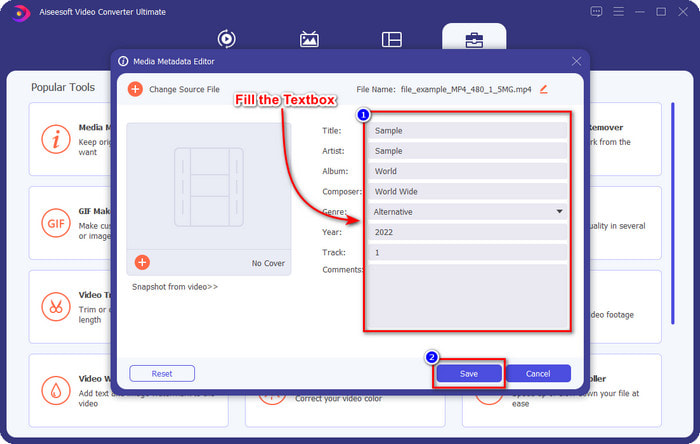
Związane z:
Jak naprawić lub edytować metadane MP4
Część 2: Który jest lepszym wyborem przy edycji plików szczegółów w systemie Windows 10 i 11?
Czy nadal masz wątpliwości, którą stronę wybrać? W takim przypadku poniższa tabela porównawcza pomoże Ci zrozumieć różnicę między obydwoma narzędziami pod względem edycji metadanych i innych oferowanych przez nie funkcji. Czytaj dalej, aby określić, którą stronę wybrać.
| Video Converter Ultimate — najlepszy wybór do edycji metadanych w systemie Windows 10/11 | VS | Właściwości w systemie Windows |
 | Najlepszy wybór do edycji metadanych |  |
 | Dodaj ważne szczegóły dotyczące metadanych |  |
 | Łatwe przesyłanie okładki albumu |  |
 | Inne funkcje niż Edytor tagów obejmują konwerter, edytor wideo i inne. |  |
 | Darmowy w użyciu |  |
Część 3. Często zadawane pytania dotyczące zmiany szczegółów plików w systemie Windows 10/11
Czy Właściwości w systemie Windows działają w niższej wersji systemu Windows?
Na szczęście wszystkie działają tak samo, jak opisane powyżej kroki; Jednak ich wygląd zmienił się z powodu aktualizacji na przestrzeni lat. Chociaż ich wygląd jest inny, ich ogólna funkcjonalność jest nadal taka sama, jak wyżej wymienione kroki. Sprawdź właściwości w systemie Windows i skopiuj powyższe kroki, jeśli chcesz edytować metadane pliku.
Czy jest jakiś sposób na zmianę metadanych muzyki?
Tak, możesz użyć Groove Music, innej wbudowanej aplikacji w systemie Windows; ale zanim będziesz mógł użyć tego narzędzia, musisz je pobrać, ponieważ nie jest ono fabrycznie zainstalowane w systemie Windows, wyszukaj je na pasku wyszukiwania, a pobieranie rozpocznie się automatycznie. Otwórz narzędzie, kliknij plik prawym przyciskiem myszy i przejdź do Get Info; w tym obszarze dodajesz lub usuwasz metadane, a po zakończeniu kliknij Zapisz.
Czy użycie właściwości wystarczy przy dodawaniu metadanych?
Właściwości wystarczą do podstawowego dostosowania metadanych, ponieważ obsługują podstawowe informacje, których będziesz potrzebować w pliku multimedialnym. Ale aby dodać szczegółowe informacje, będziesz musiał zainstalować niezawodne oprogramowanie, które w dowolny sposób z łatwością poradzi sobie z tym zadaniem. Mimo to Properties to dobry edytor tagów, ale nie jest najlepszy do profesjonalnej edycji metadanych.
Wniosek
Dotarłeś do końca dzięki twojemu zaangażowaniu w czytanie tego artykułu, a my wiemy jak zmienić szczegółowe pliki w systemie Windows 10/11. Dzięki tym informacjom stało się bardziej oczywiste, że możesz użyć Właściwości, jeśli chcesz zaoszczędzić trochę miejsca na dysku Windows. Chociaż wspomniana wbudowana funkcja jest niczym, wciąż jest niczym innym. Ale dla profesjonalisty lub początkującego, który chce uzyskać więcej szczegółów na temat swoich metadanych, musisz zamiast tego wybrać najlepsze narzędzie. Video Converter Ultimate ma przewagę w tej bitwie o najlepszy edytor metadanych w systemie Windows. Czy wątpisz w najlepsze oprogramowanie? Jedynym sposobem, aby udowodnić, że musisz teraz wątpić w to narzędzie, jest pobranie go na dysk i korzystanie z niego!



 Video Converter Ultimate
Video Converter Ultimate Nagrywarka ekranu
Nagrywarka ekranu


